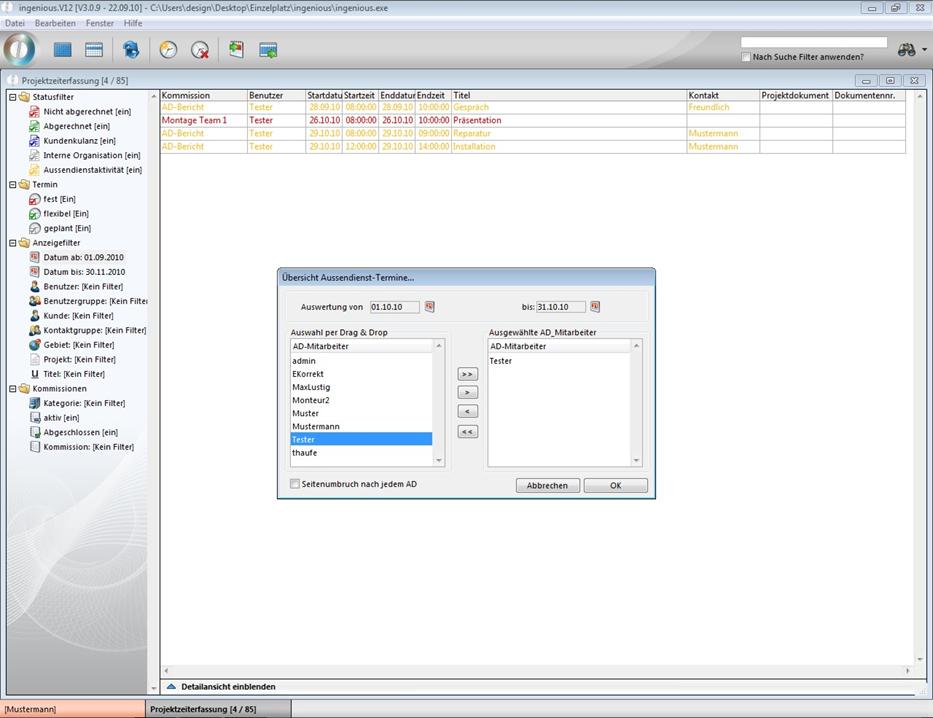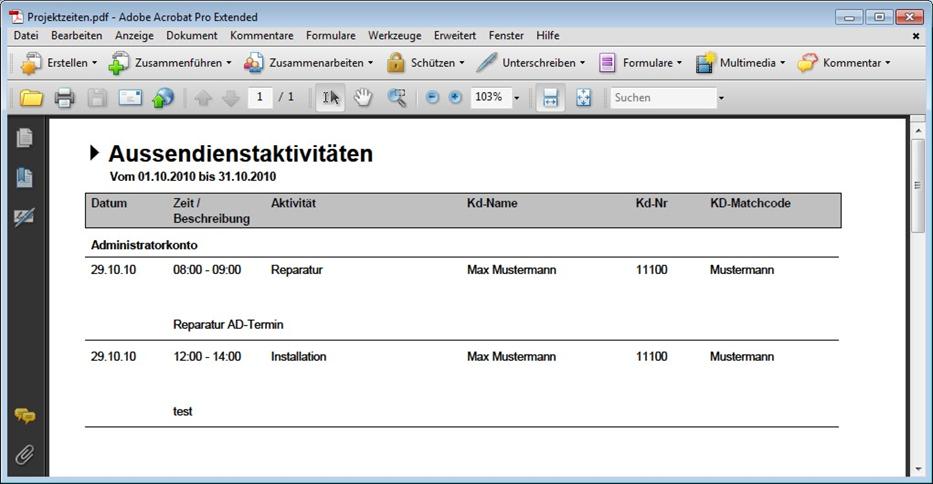In der Rubrik „Dokumente & Termine“ können Sie verschiedene Dokumente selbst erstellen und hinterlegen. Das hat den Vorteil, dass Sie die benötigten Dokumente direkt an Ihren Kontakt anbinden können und somit einen Überblick über die gesamte Kommunikation mit dem Kunden haben.
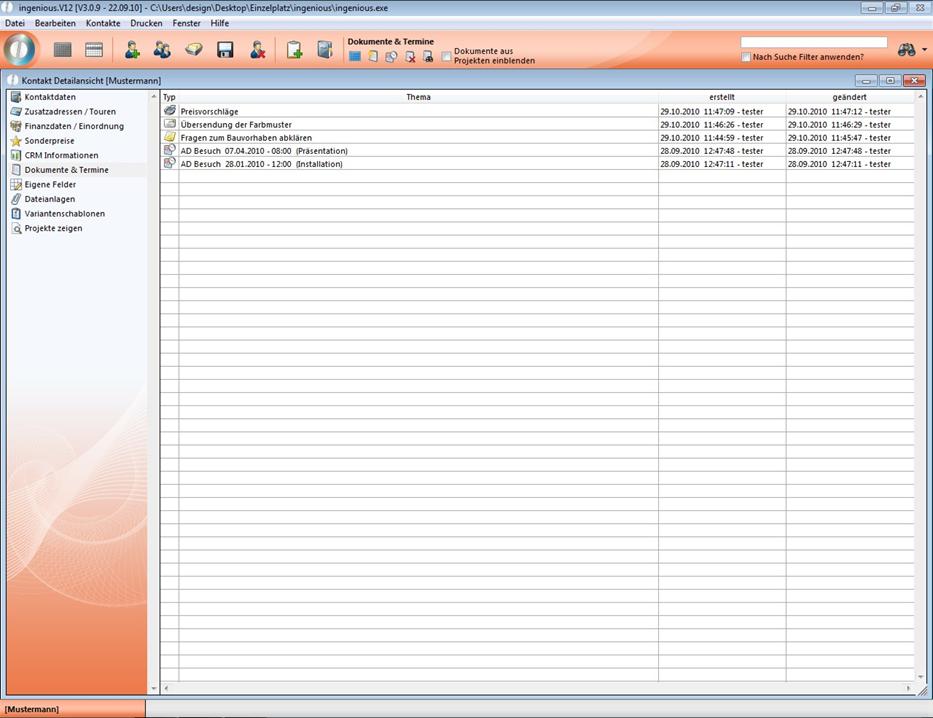
![]() Notiz
Notiz
![]() Brief
Brief
![]() Fax
Fax
Um eine Notiz bzw. ein Dokument zu erstellen, klicken Sie bitte auf das Symbol ![]() „Dokument hinzufügen“. Es öffnet sich nun ein Dialogfenster, in dem Sie das Thema und die gewünschte Dokumentenstruktur festlegen können.
„Dokument hinzufügen“. Es öffnet sich nun ein Dialogfenster, in dem Sie das Thema und die gewünschte Dokumentenstruktur festlegen können.
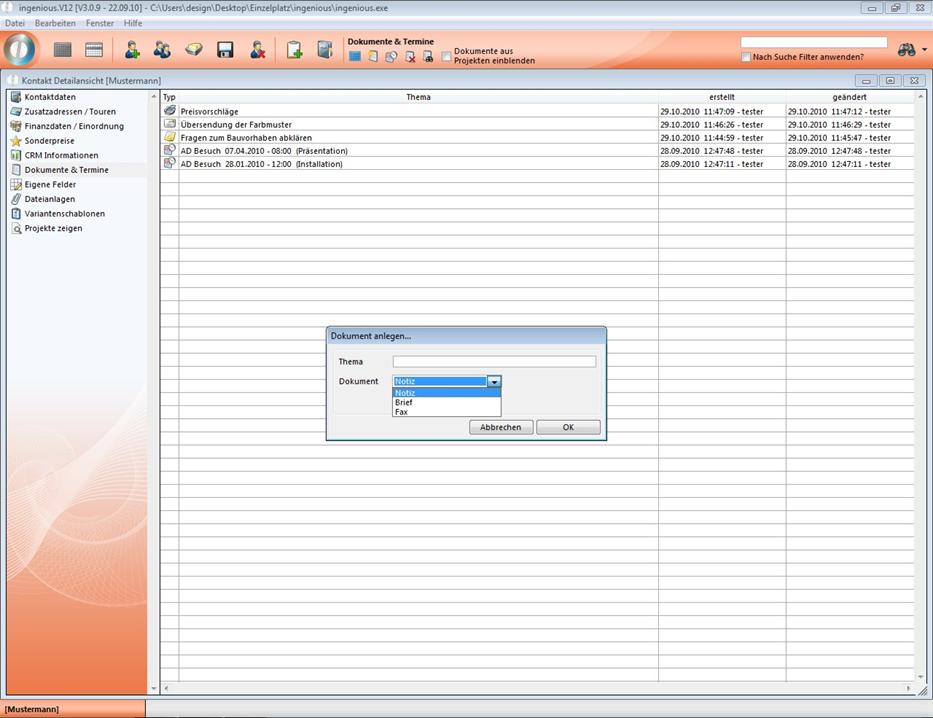
Falls Sie einen Brief oder ein Fax erstellen wollen, wird Ihnen noch das Feld „Vorlage“ zur Verfügung gestellt, aus dem Sie verschiedene vorgefertigte Brief- bzw. Faxvorlagen wählen können. Diese Vorlagen finden Sie im Menü „Datei/Textbausteinverwaltung“. Sie können dort auch eigene Vorlagen erstellen, die dann ebenfalls im Feld „Vorlage“ angeführt werden.
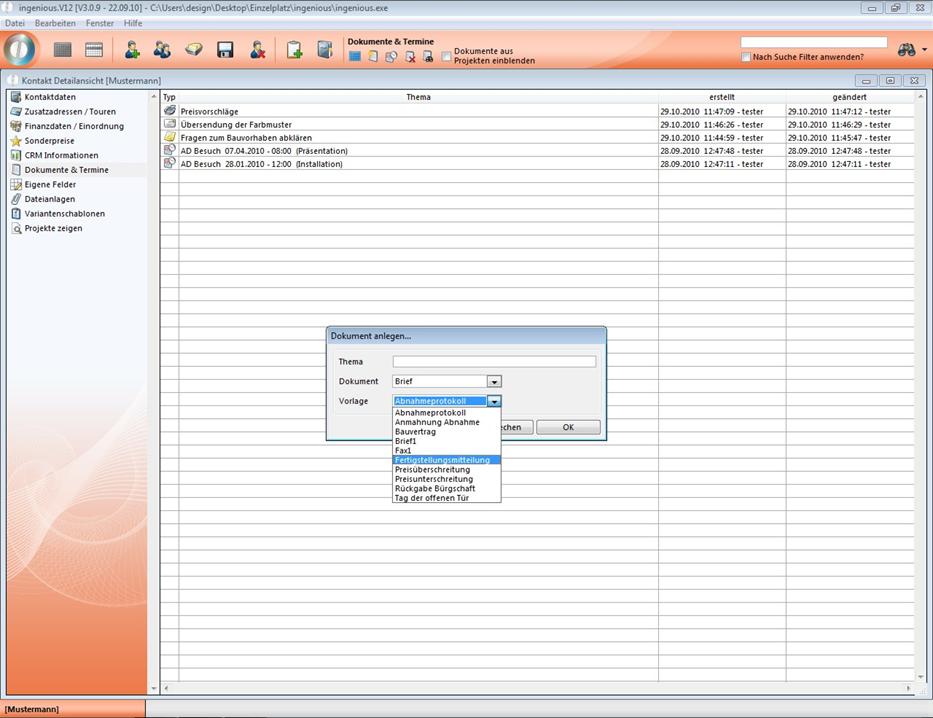
Je nach gewählter Dokument-Option öffnet sich ein Notizbearbeitungsfenster oder ein Textverarbeitungsfenster, in dem Sie Ihr gewünschtes Dokument erstellen können.
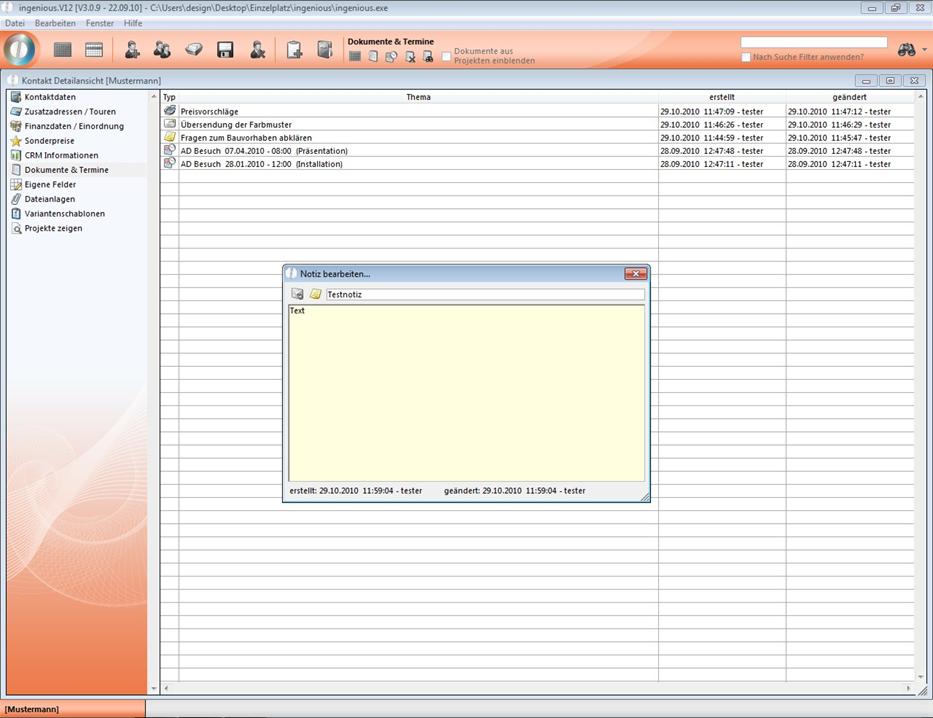
Beim Schließen des Dokumentes wählen Sie im erscheinenden Fenster die Option „Übernehmen“. Ihr neues Dokument wird nun in der Ansicht angezeigt und kann jederzeit von Ihnen überarbeitet (über Doppelklick öffnen) oder gelöscht werden (Objekt markieren und auf ![]() klicken).
klicken).
Außendienstaktivitäten
Über den Button ![]() können Außendiensttermine direkt beim Kontakt erstellt und verwaltet werden, was dem Nutzer Zeit spart und eine bessere Übersichtlichkeit mit sich bringt. Es öffnet sich das Fenster „Außendienstaktivität“, in dem der verantwortliche Bearbeiter, der Ort sowie Zeit und Dauer der Aktivität festgelegt werden können. Im Feld „Titel“ gibt es verschiedene Optionen (Installation, Reparatur, Präsentation und Gespräch), um die Außendienstaktivität zu zuordnen.
können Außendiensttermine direkt beim Kontakt erstellt und verwaltet werden, was dem Nutzer Zeit spart und eine bessere Übersichtlichkeit mit sich bringt. Es öffnet sich das Fenster „Außendienstaktivität“, in dem der verantwortliche Bearbeiter, der Ort sowie Zeit und Dauer der Aktivität festgelegt werden können. Im Feld „Titel“ gibt es verschiedene Optionen (Installation, Reparatur, Präsentation und Gespräch), um die Außendienstaktivität zu zuordnen.
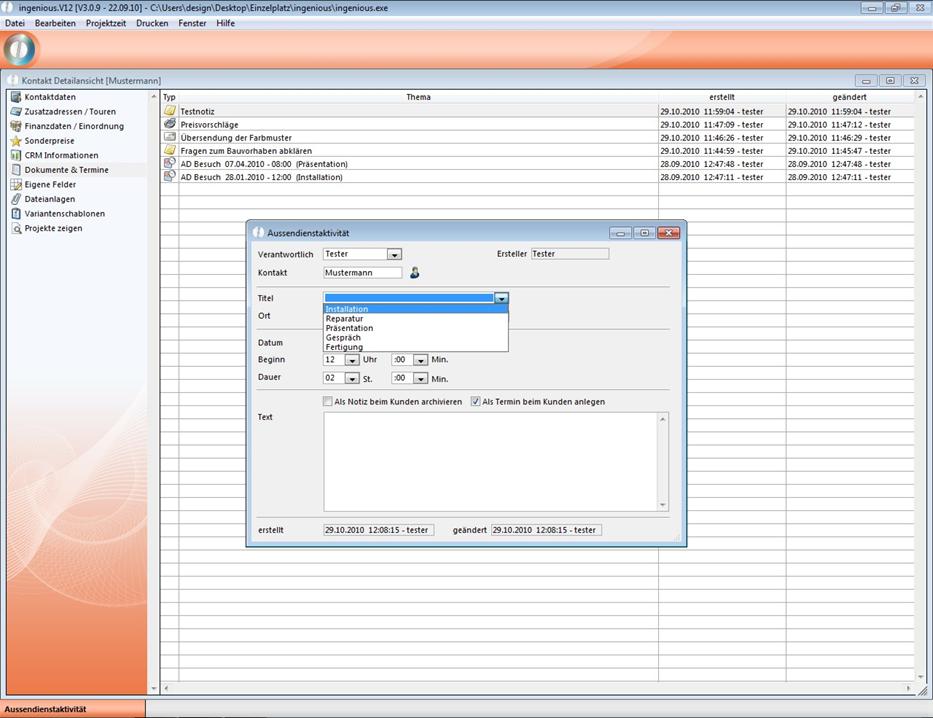
Verwaltung der Außendienstaktivitäten über die Projektzeiterfassung
Im Verwaltungswerkzeug „Projektzeiterfassung“ können alle angelegten Außendienstaktivitäten verwaltet und bearbeitet werden. Hier ist auch eine Änderung der als Notiz angelegten AD-Termine möglich. Alle Außendienstaktivitäten werden in der Projektzeiterfassung gelb angezeigt.
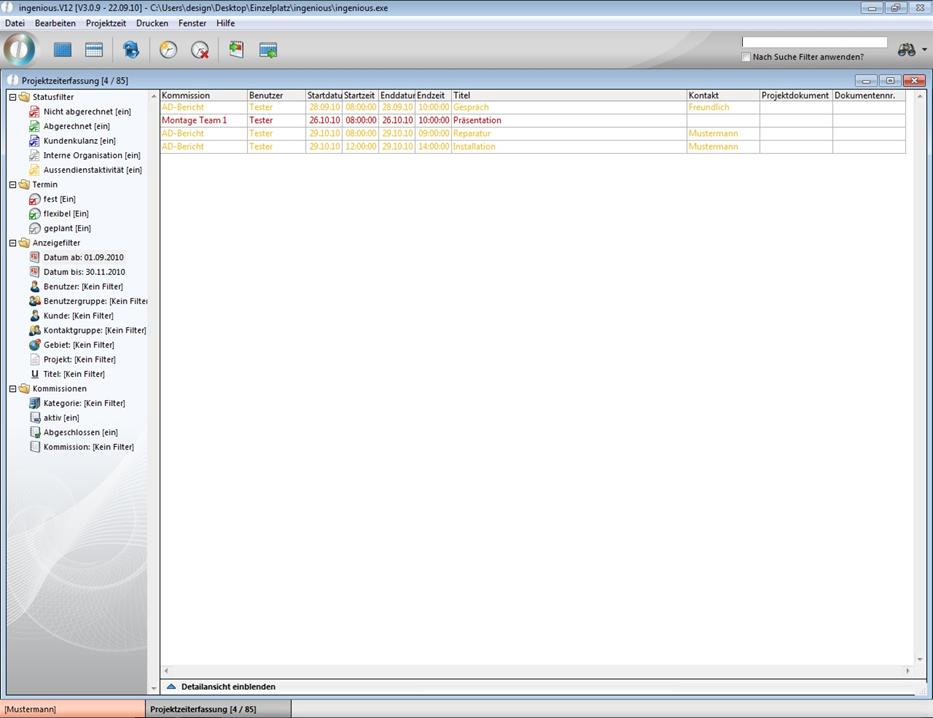
Drucken von Außendienstaktivitäten
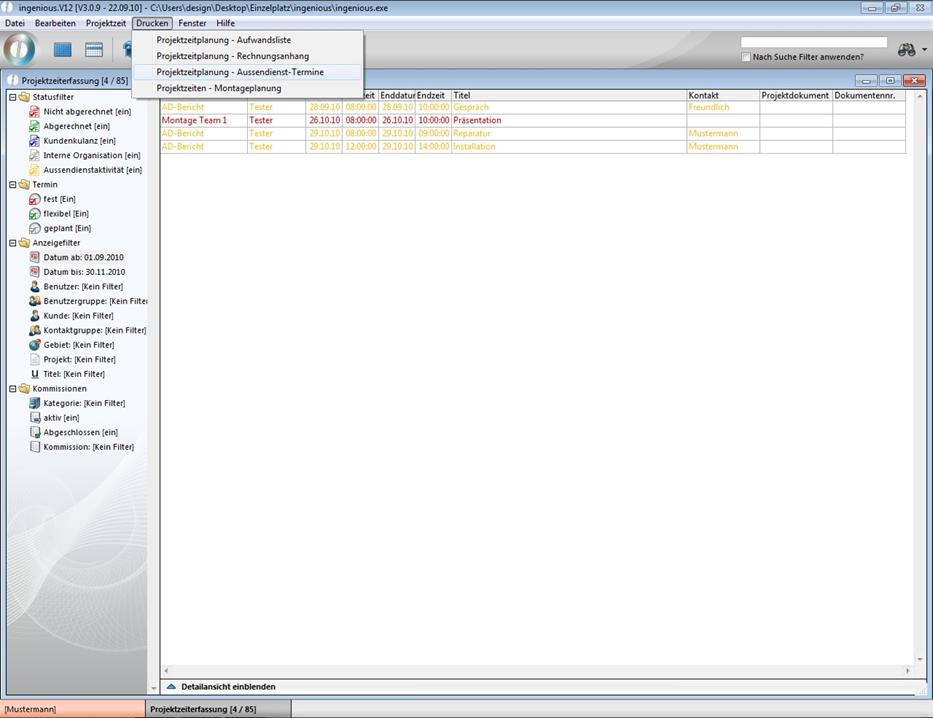
In der Projektzeiterfassung können über das Hauptmenü „Drucken“ unter der Option „Projektzeitplanung - Außendienst-Termine“ die AD-Termine für jeden Mitarbeiter ausgedruckt werden. Das Datum des Auswertungszeitraums kann festgelegt werden und per Drag & Drop werden einfach die gewünschten Mitarbeiter, für die die AD-Termine gedruckt werden sollen, in das rechte Feld gezogen.